[RÉSOLU] Panne Discord : Discord plante lors de la diffusion en direct ?
Êtes-vous un adepte de Discord pour ses fonctions de streaming et d'appel vocal vidéo ? Dans ce cas, vous avez dû être confronté aux plantages de Discord lors du streaming au moins une fois dans votre expérience ? Avouons-le, il est ennuyeux de voir Discord planter et redémarrer sans cesse lorsque vous êtes au milieu de votre jeu, et rien ne peut battre cela.
Afin d'apporter une solution efficace à votre problème et de répondre à la question "pourquoi mon Discord continue-t-il de planter ?", nous vous proposons les meilleures solutions pour résoudre facilement le problème "Discord a planté de manière inattendue".
Partie 1. 4 solutions pour réparer un plantage inattendu de Discord
Pourquoi Discord se bloque-t-il constamment ? Si vous constatez souvent que Discord se bloque lors de la diffusion en continu, il se peut que votre système présente trois problèmes. Soit vos pilotes ne sont pas mis à jour, soit votre matériel vous empêche de fonctionner, soit votre Discord n'est pas assez mis à jour. Nous avons recherché les causes et solutions, alors suivez ce guide pour les résoudre facilement.
Mettez à jour les pilotes de votre appareil
Discord quitte le streaming mac de manière inattendue se produit principalement si vous avez des pilotes obsolètes sur votre système. Dans ce cas, il suffit de mettre à jour les pilotes de votre appareil pour résoudre le problème. Si vous ne savez pas comment faire un crasher Discord ou mettre à jour le pilote, alors faites-le en téléchargeant une application AI automatique qui vous aidera à le faire.
Désactiver l'accélération matérielle
L'accélération matérielle est une fonctionnalité de Discord permettant au GPU de contrôler toutes les tâches graphiques et textuelles, et vous offrant une expérience utilisateur plus fluide. Cependant, sur certains systèmes, cette fonctionnalité peut créer plus de problèmes qu'elle n'en résout. Dans ce cas, vous pouvez essayer de désactiver cette fonction.
- Ouvrez Discord
Allez dans paramètres de l'utilisateur
Dans le panneau de gauche, choisissez l'apparence et dans celui de droite, faites défiler jusqu'à l'accélération matérielle
- Désactivez-la à l'aide du bouton à bascule.
- Essayez à nouveau de diffuser en continu sur Discord. Si cela fonctionne correctement, félicitations ! Si ce n'est pas le cas, consultez les deux autres méthodes et gagnez la partie.
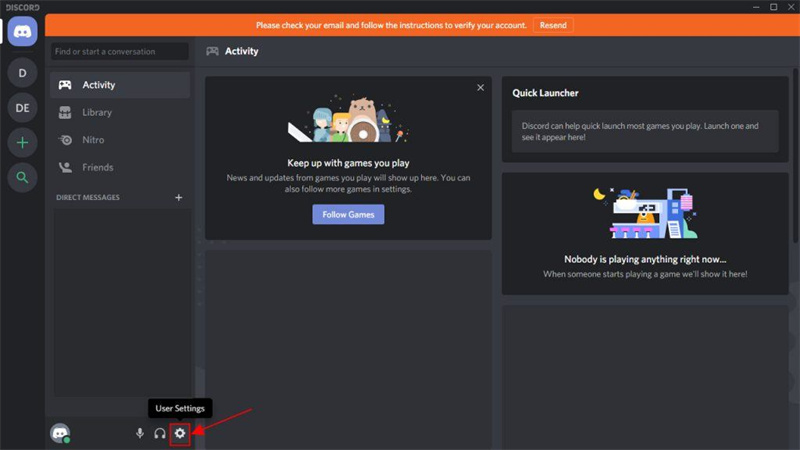
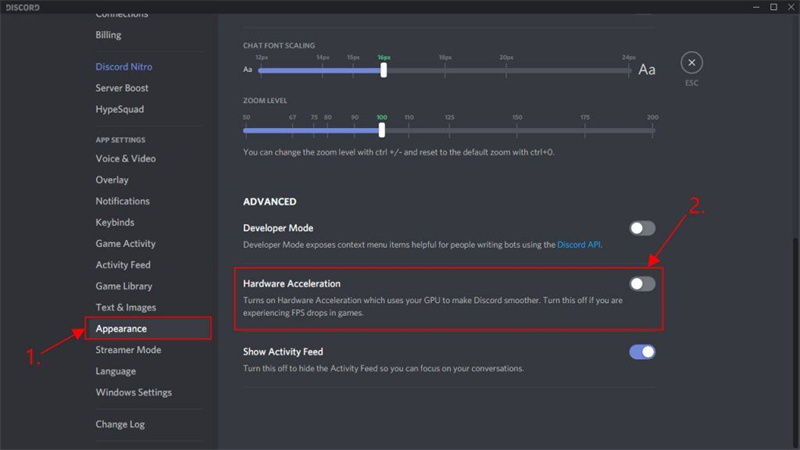
Supprimez les données superflues
Parfois, si votre appareil et application sont remplis de cache et de données inutiles, ils risquent de ralentir et de faire planter l'application Discord. Le moyen le plus simple de résoudre ce problème est de vider autant d'espace que possible sur votre appareil et application, puis d'essayer le streaming. Vous pouvez également effacer les données de l'application Windows en une seule fois, mémoriser vos informations d'identification et relancer Discord. Cette opération est similaire à la réinitialisation d'usine de votre téléphone.
- Sur votre Windows, appuyez sur le logo Windows plus R
Tapez %AppData%\Discord dans la case et appuyez sur la touche Entrée.
Double-cliquez sur Cache pour l'ouvrir
Sélectionnez tout ce qui se trouve en dessous par CTRL+A et appuyez sur la touche de suppression ou vous pouvez également faire un clic droit après la sélection et choisir de supprimer.
- Retournez dans le dossier Discord et cliquez sur Stockage local.
Faites de même avec le dossier Local Storage
- Diffusez comme d'habitude !
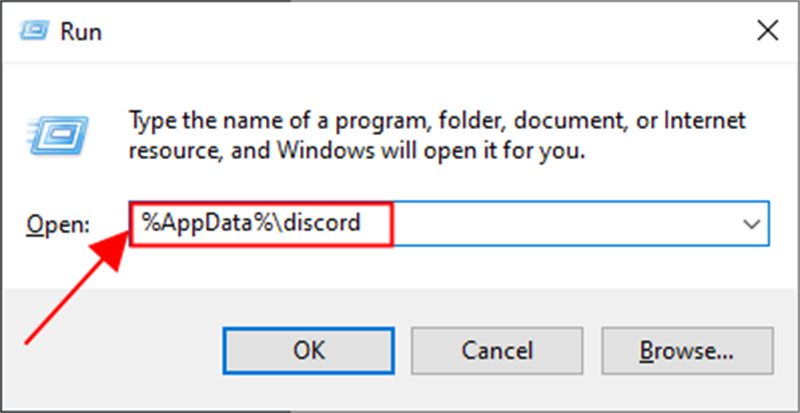
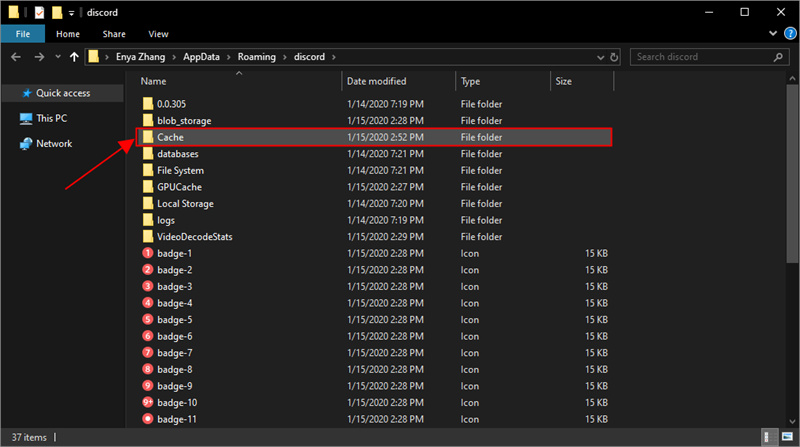
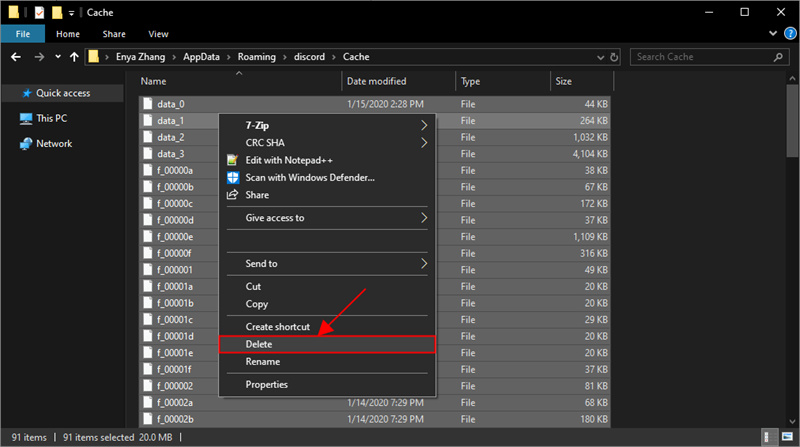

Installez la dernière version de Discord
Parfois, les systèmes et applications obsolètes peuvent ralentir le fonctionnement et provoquer des dysfonctionnements. Vous pouvez effectuer une mise à jour directement ou suivre les étapes suivantes :
- Allez dans le panneau de configuration et choisissez les programmes
- Désinstaller Discord
- Effacez tous les fichiers restants en suivant l'étape 4 (plutôt que de vous limiter au cache et au stockage local, effacez tout).
- Réinstallez Discord comme d'habitude en ligne et vous obtiendrez la dernière version.
- Assurez-vous de vous souvenir de votre mot de passe avant de faire cela, sinon vous ne pourrez pas vous connecter.
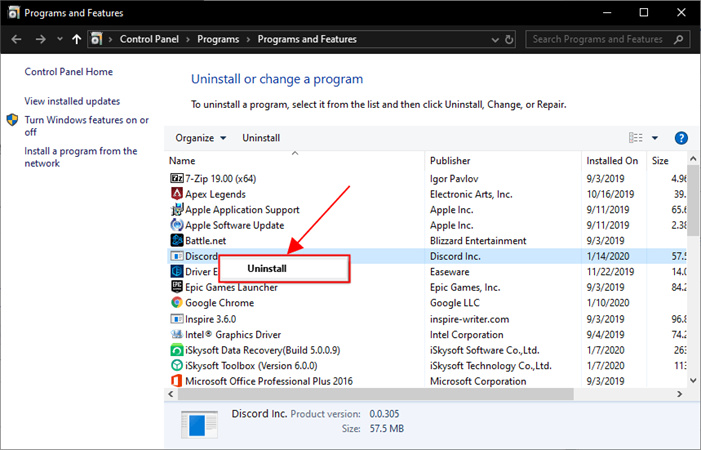
Vous devriez désormais être en mesure de diffuser en continu sur votre PC les jeux auxquels vous jouez sans craindre que Discord ne fasse planter l'ordinateur. Néanmoins, il peut arriver que ces solutions ne fonctionnent pas
Partie 2. Méthode 100% résolue pour résoudre le problème de plantage inattendu de Discord
Pour résoudre une fois pour toutes le problème de la vidéo qui plante sur Discord, nous avons la solution parfaite pour vous. Si votre Discord plante lors du partage de votre écran et que vous en avez assez, nous vous recommandons d'utiliser HitPaw Enregistreur d'écran. Transparent, facile à utiliser et 100 % sécurisé, HitPaw est la solution ultime lorsqu'un plantage de votre jeu Discord en streaming vous irrite.

- Caméra virtuelle, enregistreur d'écran et streaming en un seul produit.
- Prise en charge de la clé Chorma pour Discord
- Surveillance en temps réel
- Plus de 300 plateformes de streaming supportées
Étape 01 Téléchargez et installez l'enregistreur d'écran HitPaw sur votre appareil.
Étape 02 Choisissez "Live Streaming" et ajoutez la source

Étape 03 Choisissez un modèle si vous le souhaitez et ajoutez des éléments
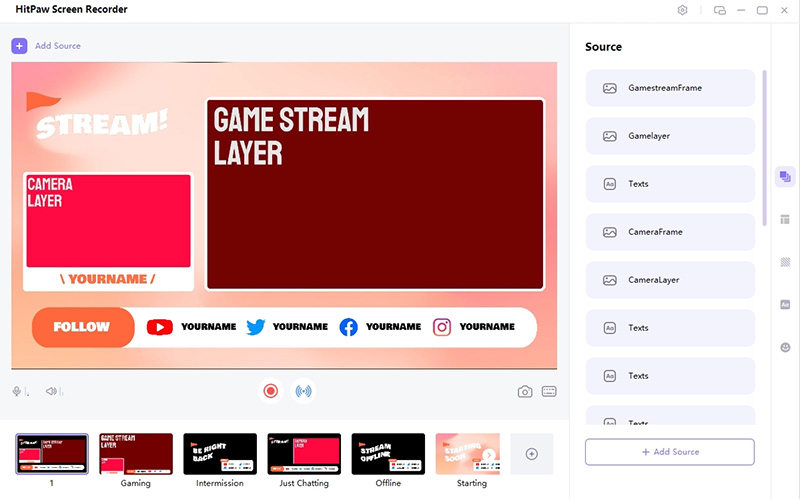
Étape 04 Ouvrez Discord
Étape 05 Suivez les instructions et connectez HitPaw à Discord

C'est tellement facile ! HitPaw est sûr à 100% et ne se bloque pas. Il prend en charge l'audio et la vidéo 4K et ne diminuera jamais la qualité de votre streaming. De plus, vous bénéficiez d'un essai gratuit pendant un mois avant d'utiliser ce génie. Trop cool, non ? Qu'est-ce que vous attendez ? Téléchargez et utilisez-le tout de suite !
Conclusion
Lorsque l'on utilise Discord, un crash inattendu nous fait toujours sentir si mal. Non seulement nous perdons toute la qualité du streaming que nous avons réalisé au cours des dernières heures, mais notre gameplay tout entier est également affecté. En utilisant HitPaw Enregistreur d'écran, vous pouvez rendre vos vidéos 10 fois plus intéressantes et plus faciles à réaliser grâce aux sources intégrées, aux modèles et à plus de 300 applications de soutien. Qu'attendez-vous pour le faire ?





 HitPaw Suppression Filigrane
HitPaw Suppression Filigrane HitPaw Convertisseur Vidéo
HitPaw Convertisseur Vidéo
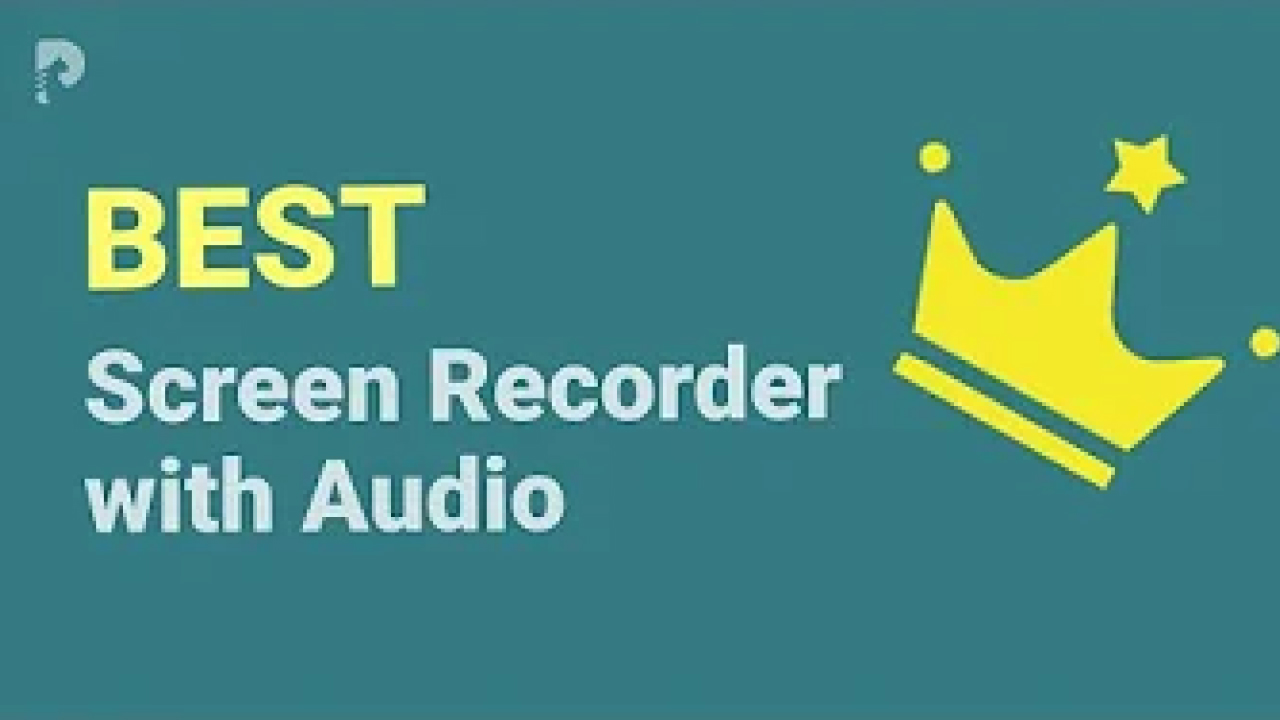


Partager cet article :
Donnez une note du produit :
Clément Poulain
Auteur en chef
Je travaille en freelance depuis plus de 7 ans. Cela m'impressionne toujours quand je trouve de nouvelles choses et les dernières connaissances. Je pense que la vie est illimitée mais je ne connais pas de limites.
Voir tous les articlesLaissez un avis
Donnez votre avis pour les articles HitPaw